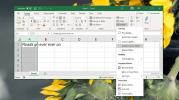Cum se utilizează Microsoft Editor în Word pentru Microsoft 365
Microsoft a redistribuit Office 365 la Microsoft 365. Schimbarea este cea mai mare parte a numelui și deloc la preț. Au fost adăugate câteva funcții noi, iar cele existente au fost îmbunătățite. Editorul Microsoft este una dintre principalele caracteristici ale acestei versiuni noi a aplicațiilor Office. Iată cum îl puteți folosi în Word și în alte aplicații Microsoft 365.
Editor Microsoft în Microsoft 365
Pentru a utiliza Microsoft Editor în Word sau în oricare dintre celelalte aplicații din Microsoft 365, trebuie să utilizați Microsoft 365. Am discutat anterior că schimbarea de la Office 365 la Microsoft 365 va fi automată pentru utilizatori. Nu va trebui să descărcați aplicații noi.
Dacă încă nu ați trecut de la Office 365 la Microsoft 365, puteți forța modificarea.
Forțați Office 365 să se convertească la Microsoft 365
- Deschideți orice aplicație Office 365 la alegere. Am folosit Word.
- Ecranul de pornire va citi Office 365 sub numele aplicației.
- Permiteți aplicației să deschidă un nou fișier.
- Închideți aplicația și deschideți-o din nou.
- Verificați ce spune ecranul de pornire. Dacă tot spune Office 365, închideți-l și repetați procesul.
- La a patra sau a cincea încercare, veți vedea un ecran nou care vă spune că Office 365 este acum Microsoft 365.
- După ce vedeți ecranul, veți fi mutat în Microsoft 365.

Pentru a verifica dacă v-ați mutat, puteți deschide orice aplicație Office și veți vedea Microsoft 365 sub numele său.
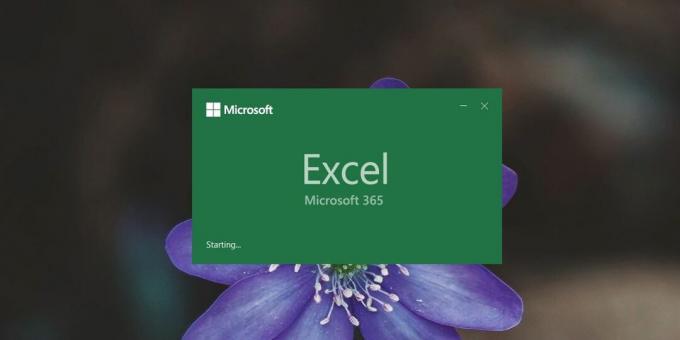
Folosind Microsoft Editor
Microsoft Editor vă oferă sugestii cu privire la îmbunătățirea documentului dvs. în termeni de gramatică, lizibilitate, concizie și multe altele. Cu toate acestea, nu se rulează automat pe toate documentele și este disponibil numai în unele aplicații în care funcționalitatea sa este relevantă, cum ar fi Word sau Outlook.
- Deschideți un document Word.
- Accesați fila Acasă.
- La final, faceți clic pe butonul Editor.
- Microsoft Editor va începe și va scana documentul dvs. pentru lizibilitate.
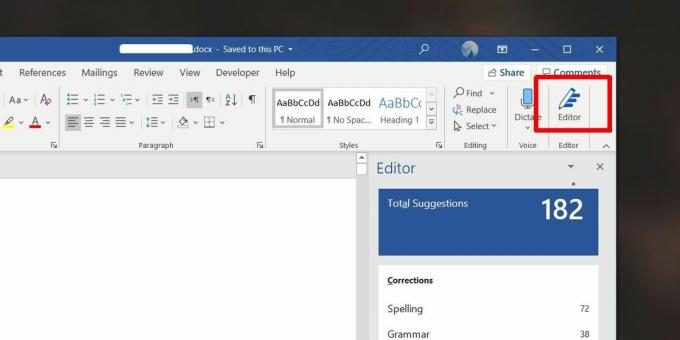
Editorul Microsoft va avea nevoie de timp pentru a verifica întregul document. Pentru un fișier de 35.000 de cuvinte, a fost nevoie de peste 20 de minute pentru a scana întregul lucru. Dacă intenționați să rulați un document prin intermediul editorului în ultima clipă sau când ați terminat de lucrat la acesta, este posibil să nu fie o idee bună. Încercați să-l executați la sfârșitul fiecărei sesiuni de lucru, astfel încât să nu o așteptați și să îi puteți modifica atunci când vă așezați pentru a lucra la el.
În ceea ce privește sugestiile, puteți să le parcurgeți unul câte unul și să le acceptați pe cele pe care considerați că le îmbunătățesc documentul.
Căutare
Postări Recente
Cum să personalizați o schemă de culori în Microsoft Office
Aplicațiile Microsoft Office sunt diferite teme de culoare pe care ...
Cum să remediați debitul de text în celule în Excel Office 365
Excel este o aplicație de foi de calcul și foile de calcul nu sunt ...
Remote Office: Control Word, Excel și PowerPoint din Windows Phone
Microsoft Office a fost suita de productivitate la alegere de mai m...